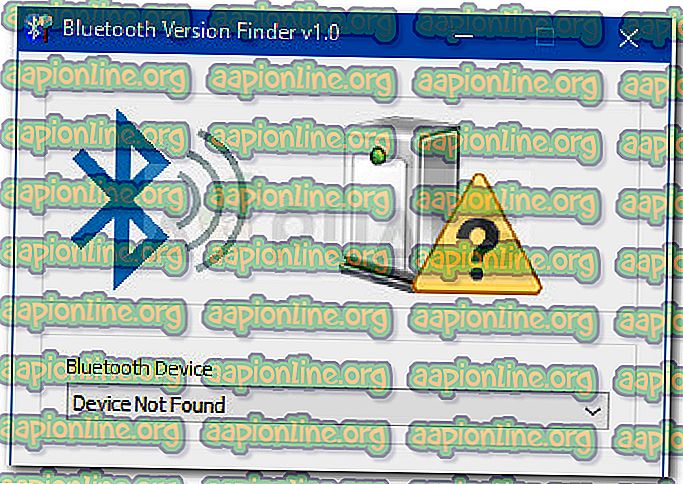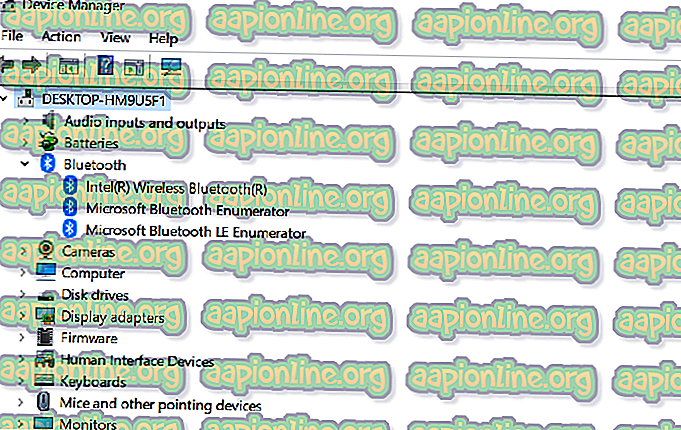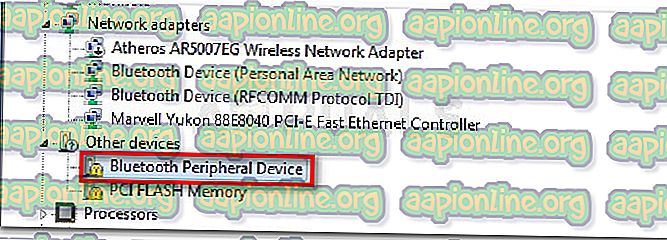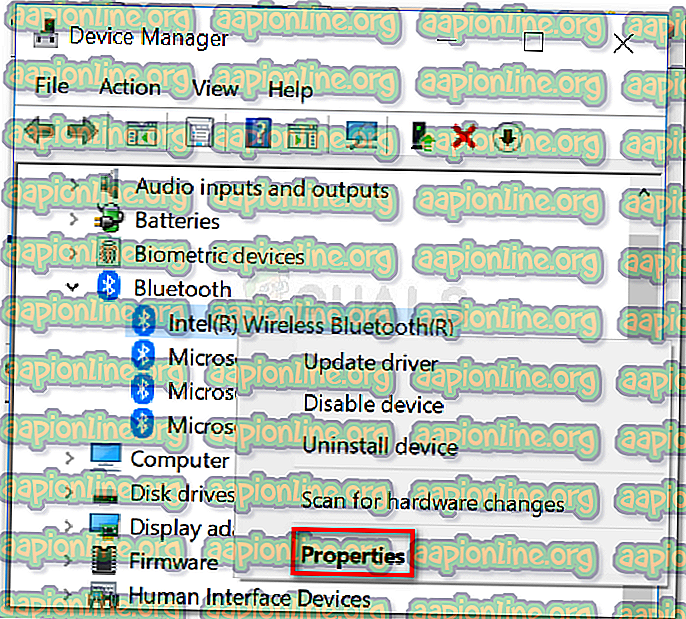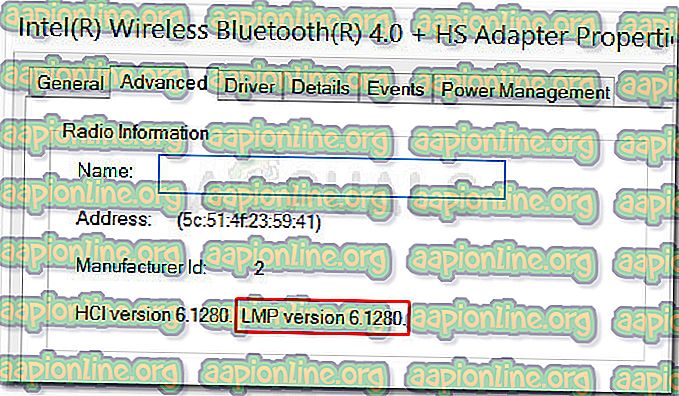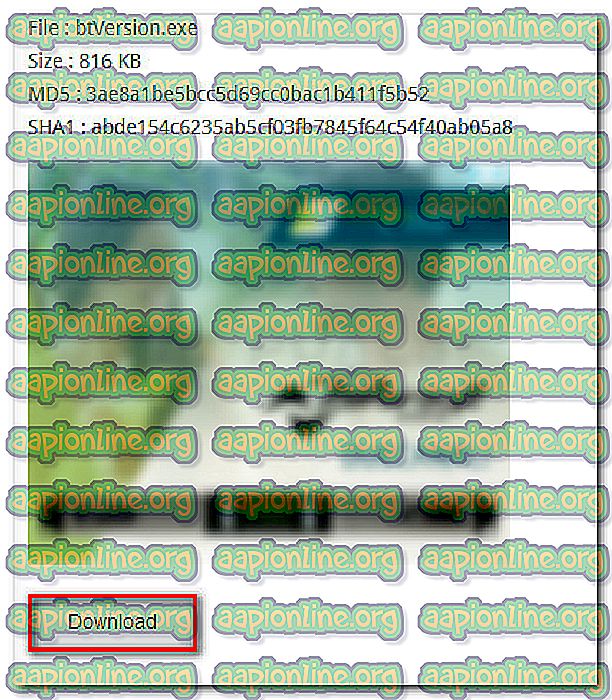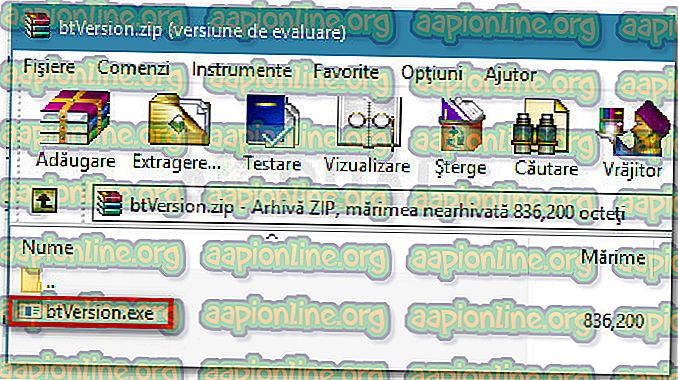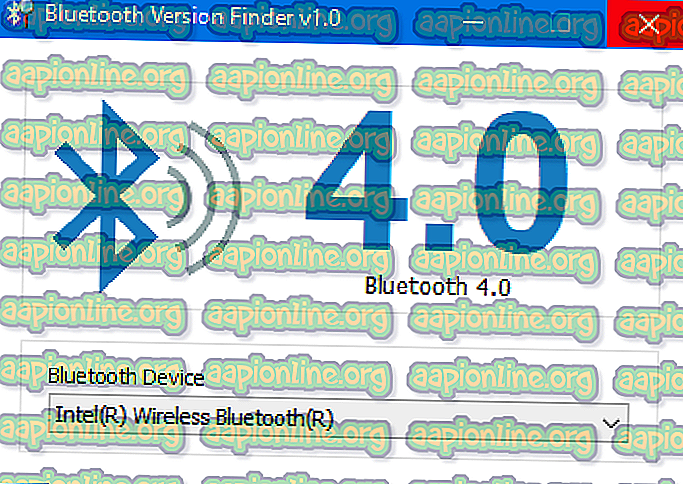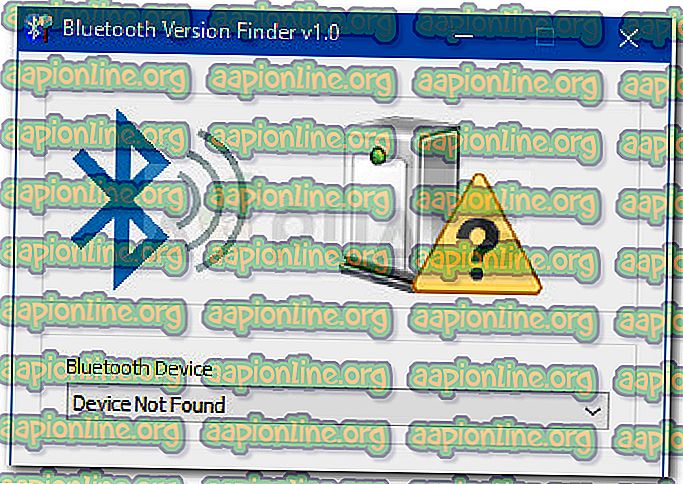Ako skontrolovať, či váš počítač podporuje Bluetooth v systéme Windows 10
Aj keď je mobilné zariadenie bez Bluetooth takmer neslýchané, počítač so vstavanou funkciou Bluetooth je pomerne zriedkavý výskyt. Keďže táto technológia nie je v prenosných počítačoch a stolových počítačoch štandardom v tejto oblasti, je dobré vedieť, ako skontrolovať, či má konkrétny počítač Bluetooth. Ešte viac, v závislosti od toho, čo sa snažíte dosiahnuť, môže byť užitočné zistiť vašu verziu Bluetooth.
Poznámka : Táto príručka je navrhnutá s ohľadom na systém Windows 10, nižšie uvedené pokyny však môžete použiť aj na staršie verzie systému Windows.
Čo je to Bluetooth?
Bluetooth je technológia, ktorá sa používa na bezdrôtové pripojenie rôznych zariadení. Je to uprednostňovaná technológia pripojenia v mobilných zariadeniach, pretože funguje dobre na krátku dobu. V počítači sa bežne používa na pripojenie zariadenia k externým periférnym zariadeniam a zariadeniam - najčastejšie sa používa pre slúchadlá.
Nezabudnite, že podobne ako všetko ostatné v počítači, technológia Bluetooth vyžaduje hardvér aj softvér. Aj keď máte integrovaný hardvér Bluetooth, na jeho podporu potrebujete stále softvérové ovládače.
Ale aj keď váš počítač neobsahuje hardvér Bluetooth, túto funkciu môžete stále pridať zakúpením Bluetooth USB kľúča .
Ako skontrolovať, či má počítač Bluetooth
Ak máte problémy s určením, či váš počítač podporuje pripojenie Bluetooth, tento článok vás prevedie týmto krokom. V snahe vyhovieť všetkým možným potrebám vám ponúkneme dva rôzne spôsoby, ako zistiť, či je váš počítač vybavený technológiou Bluetooth.
Ak hľadáte manuálnu trasu, ktorá vám tiež oznámi konkrétne podrobnosti, ako je vaša verzia Bluetooth, postupujte podľa metódy 1 . V prípade, že hľadáte spôsob, ktorý vám dá odpoveď iba niekoľkými kliknutiami, postupujte podľa metódy 2, kde pomocou freewaru zistíme, či je váš počítač vybavený technológiou Bluetooth.
Metóda 1: Zistenie, či má váš počítač Bluetooth prostredníctvom Správcu zariadení
Táto metóda vám okrem toho umožní zistiť, či je cieľový počítač pripravený na pripojenie Bluetooth, táto metóda vám tiež umožní určiť konkrétnu verziu Bluetooth, ktorú používate (ak máte k dispozícii hardvér).
Podľa pokynov uvedených nižšie získate prístup k správcovi zariadení a zistite, či má váš počítač funkciu Bluetooth:
- Stlačením klávesu Windows + R otvorte dialógové okno Spustiť . Potom napíšte „ devmmgt.msc “ a stlačením klávesu Enter otvorte Správcu zariadení. Ak sa zobrazí výzva UAC (Kontrola používateľských účtov), na výzvu kliknite na tlačidlo Áno .

- Vo Správcovi zariadení vyhľadajte a rozbaľte položku s názvom Bluetooth (alebo Bluetooth Radios). Ak sa vám nedarí nájsť položku s názvom Bluetooth alebo Bluetooth Radios, pravdepodobne zistíte, že váš počítač v predvolenom nastavení nepodporuje pripojenie Bluetooth. Môžete to však stále pridať zakúpením Bluetooth USB Dongle, ak to skutočne potrebujete.
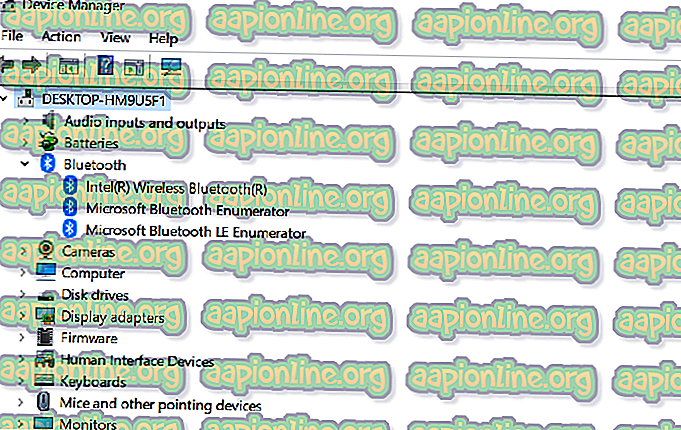
Poznámka: Existuje tiež možnosť, že vaše pripojenie Bluetooth nefunguje správne, pretože nemáte nainštalované príslušné ovládače zariadení. Na overenie tejto teórie vyhľadajte v časti Iné zariadenia všetky záznamy, ktoré obsahujú slovo Bluetooth. Ak nájdete nejaké z nich, kliknite pravým tlačidlom myši na každú z nich a potom kliknite na položku Aktualizovať ovládač a potom postupujte podľa pokynov na obrazovke a nainštalujte najnovšie verzie ovládačov pomocou súčasti aktualizácie systému Windows.
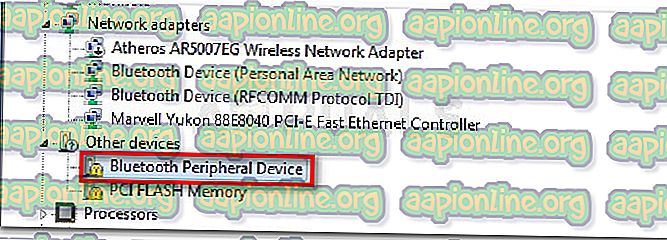
- Ak ste už predtým zistili, že váš počítač je vybavený technológiou Bluetooth, môžete kopať a zistiť svoju konkrétnu verziu Bluetooth tak, že kliknete pravým tlačidlom myši na ovládač adaptéra Bluetooth (v časti Bluetooth alebo Bluetooth Radios ) a vyberiete položku Vlastnosti .
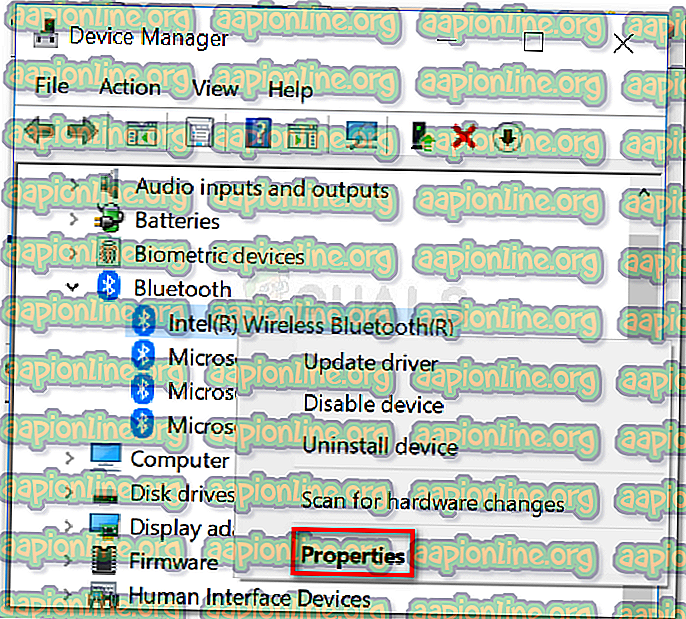
- Na obrazovke vlastností adaptéra Bluetooth prejdite na kartu Spresnenie. V časti Informácie o rádiu Bluetooth nájdete svoju verziu Bluetooth uvedenú v časti Verzia firmvéru (alebo verzia LMP ). Chcete hľadať druhú hodnotu (napr. LMP 6.1).
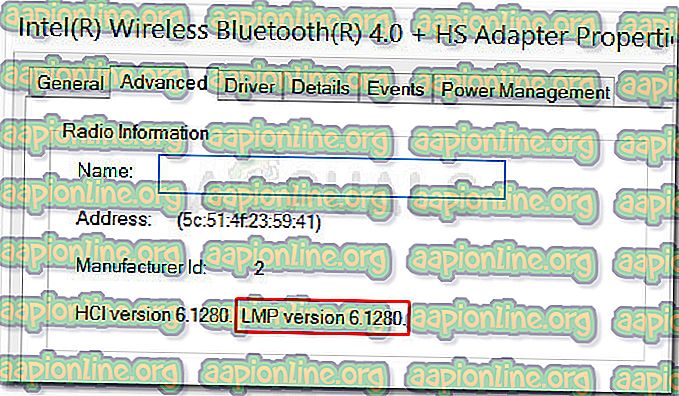
- Nižšie nájdete tabuľku verzií LMP, ktorá vám pomôže určiť, ktorú technológiu Bluetooth používate:
LMP 9.x - Bluetooth 5.0 LMP 8.x - Bluetooth 4.2 LMP 7.x - Bluetooth 4.1 LMP 6.x - Bluetooth 4.0 LMP 5.x - Bluetooth 3.0 + HS LMP 4.x - Bluetooth 2.1 + EDR LMP 3.x - Bluetooth 2.0 + EDR LMP 2.x - Bluetooth 1.2 LMP 1.x - Bluetooth 1.1 LMP 0.x - Bluetooth 1.0b
Metóda 2: Pomocou nástroja na vyhľadávanie verzií Bluetooth zistite, či má váš počítač Bluetooth
Ak ste zistili, že vyššie uvedená metóda je pre vaše potreby príliš časovo náročná, máme ešte jednoduchšiu metódu, ktorú môžete použiť na kontrolu, či má váš prístroj Bluetooth (a akú verziu).
Táto metóda zahŕňa použitie bezplatného nástroja tretej strany s názvom Bluetooth Version Finder . Tento prenosný freeware je extrémne ľahký a umožní vám skontrolovať hardvér Bluetooth jediným kliknutím. Tu je stručná príručka o sťahovaní a používaní vyhľadávača verzií Bluetooth :
- Prejdite na tento odkaz ( tu ) a prejdite nadol do dolnej časti obrazovky do sekcie Stiahnutie . Tam kliknite na tlačidlo Prevziať a stiahnite archív .zip obsahujúci verziu Bluetooth Finder .
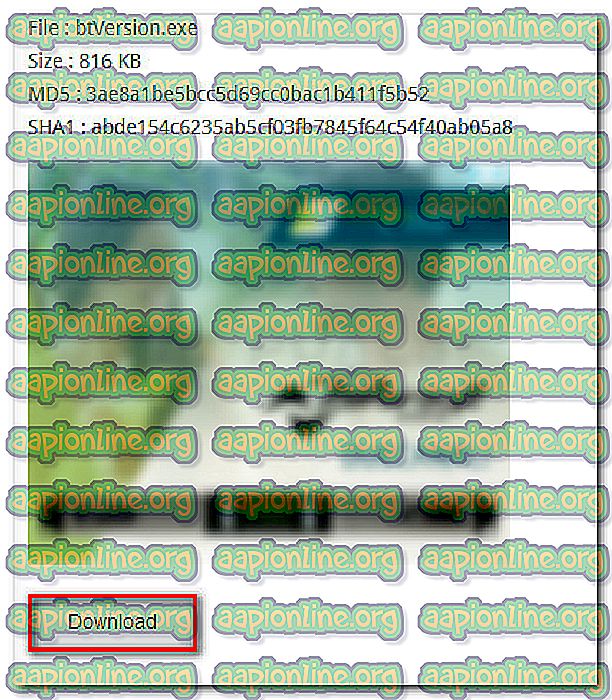
- Extrahujte spustiteľný súbor btVersion.exe z archívu, ktorý ste práve prevzali pomocou nástroja ako WinRar, WinZip alebo 7zip.
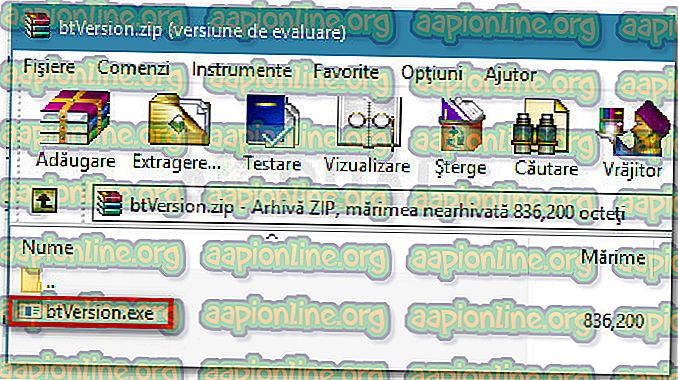
- Dvakrát kliknite na súbor btVersion.exe a otvorte bezplatný softvér Bluetooth Version Finder. Ak má váš počítač funkčné pripojenie Bluetooth, v okne Vyhľadávač verzií Bluetooth sa zobrazí verzia Bluetooth uvedená.
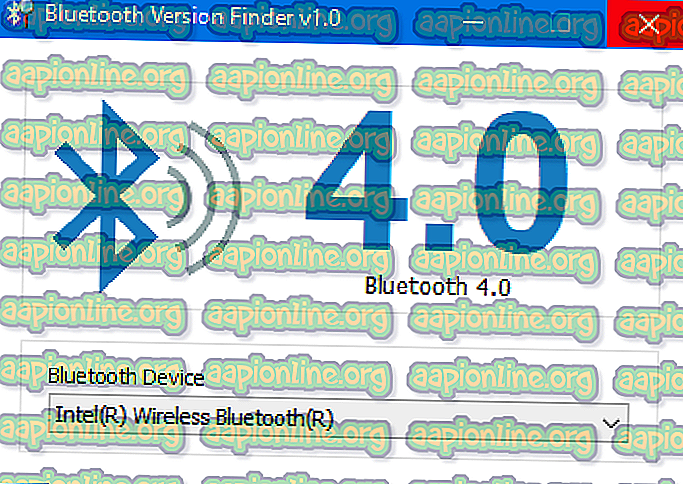
Poznámka: Ak váš počítač nemá Bluetooth, namiesto verzie Bluetooth sa zobrazí ikona otáznika.